| Navn | Adware.DNS Unlocker |
| Type | Adware, PUP |
| Kort beskrivelse | Adware.DNS Unlocker tilhører en potentielt uønsket program familie, vise reklamer, der fører til tredjeparts websteder |
| Symptomer | Indgribende bannere og andre former for annoncer i browseren. |
| Distributionsmetode | Bundling, usikre browsing. |
| Værktøj Detection | Hent Malware Removal Tool, at se, om dit system er blevet påvirket af annoncer ved LaSuperba |
| Brugererfaring | Tilmeld dig vores forum til at følge diskussionen om Adware.DNS Unlocker . |
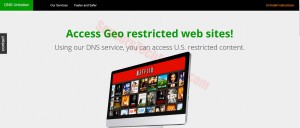 DNS Unlocker er et meget mistænkeligt uønsket program, der er beliggende på brugernes pc er primært via andre programmer. Udover at administrere målrettede reklamer, ansøgningen ændrer også DNS (Domain Name System) indstillinger af computeren, det som er noget, som ingen bruger ønsker at have. DNS Unlocker er annonceret som et program, der giver brugerne mulighed for at bruge en bestemt DNS-adresse for at give dem adgang til alle begrænsede sites for deres placering. Men, app er stærkt annonceret og nogle brugere, der bruger specifik DNS-adresse for at få adgang til andre netværk kan finde sig selv i problemer.
DNS Unlocker er et meget mistænkeligt uønsket program, der er beliggende på brugernes pc er primært via andre programmer. Udover at administrere målrettede reklamer, ansøgningen ændrer også DNS (Domain Name System) indstillinger af computeren, det som er noget, som ingen bruger ønsker at have. DNS Unlocker er annonceret som et program, der giver brugerne mulighed for at bruge en bestemt DNS-adresse for at give dem adgang til alle begrænsede sites for deres placering. Men, app er stærkt annonceret og nogle brugere, der bruger specifik DNS-adresse for at få adgang til andre netværk kan finde sig selv i problemer.
Adware.DNS Unlocker - Hvordan klarede jeg får det?
Du har måske været vildledt af en online reklame at tro, at den app er nyttigt for din maskine. Men ikke få sig narre. Dette program kan gøre mere skade end gavn, da det har relationer til tredjeparts websteder, som det reklamerer for profit.
Den app er også menes at glide af bruger-pc'er ved bundtet downloads fra tredjeparts software leverer hjemmesider. Du har måske gået glip af det som en gratis ekstra "i en af installations trin i et gratis program downloades fra webstedet, anderledes end sin officielle én. Hvad værre er, at nogle PUP (Potentielt uønskede programmer) såsom DNS Unlocker ikke kan eksistere i installationstrinnene overhovedet. I stedet, de er nævnt i EULA aftalen og selv erfarne brugere har en tendens til at gå glip af dem. Det er derfor, det er tilrådeligt at aldrig downloade programmer fra websteder, der er ukendte for dig, eller du har set at bruge bundling og altid at bruge software til EULA aftaler, der registrerer bestemte ord automatisk, lignende EULAlyzer , for eksempel.
Adware.DNS Unlocker - hvad betyder det gøre?
Når det er installeret på dit system, DNS Unlocker ændrer dit foretrukne DNS-adresse, og det kan også ændre Alternativ DNS-server. Hvad er mere, i henhold til Symantecs rapport ansøgningen placerer følgende filer i mappen ProgramFiles DNS Unlocker og Windir Opgaver :
→"Config.ini; ConsoleApplication1.dll; DNSCONTRERAS.cer; dnscontreras.exe; Info.rtf; License.rtf; config.ini; LogoBlack.ico; LogoGreen.ico; LogoYellow.ico; Microsoft.Win32.TaskScheduler.dll; settings.ini; unins000.exe; unins000.dat; ZonaTools.XPlorerBar.dll; DNSCONTRERAS.job "
Som andre DNS Unlocker relateret .exe er f.eks dnspallenville.exe i en af sine versioner, Det er meget sandsynligt, at processen dnscontreras.exe kan forblive aktiv i dit Windows Jobliste. Hvad er mere, kan du være i stand til at afinstallere programmet, selv hvis du ønsker at fordi du nødt til at lukke den som en aktiv proces først.
Hvad mere er det skaber en værdi i i følgende registreringsdatabasenøgle nøgle i Windows-registreringsdatabasen:
→"HKEY_LOCAL_MACHINE SOFTWARE 5da059a482fd494db3f252126fbc3d5b"
Udover at skabe værdier i registreringsdatabasen, softwaren også ændrer nogle eksisterende, som denne:
→"HKEY_LOCAL_MACHINE SYSTEM ControlSet001 Services dhcp Parameters ”{AD4E4E3D-9057-4796-8F2E-EB3CF04ED742}” = “[Hexadecimal værdi]”"
Når programmet har gjort, at, Det er rapporteret at begynde at overtage annoncepladser i brugernes browsere og vise tung reklame, der kan endda bremse pc'en ned. Også, sådanne programmer kan vise pop-ups og endda reklamer, der spiller en direkte video eller en lyd-besked.
Nogle brugere har endda rapporteret at blive omdirigeret fra adware PUP til websteder, der helt låse dem ud af deres web browser, vise en falsk BSOD alarm, såsom 1-888-991-9974 falsk alarm.
Hvad er mere, nogle brugere har rapporteret at se direkte omdirigeringer til websteder, der når besøgt, advaret deres antivirus for et drive-by download og udførelse af et skadeligt script.
Nogle brugere har endda rapporteret at se tech falske tilmeldingsblanketter og syn, som krævede de finansielle oplysninger fra brugeren til en gratis prøveversion af et produkt eller en tjenesteydelse.
Hvad er mere, den software leverandører oplyser, at de kan dele forskellige oplysninger med tredjepart:
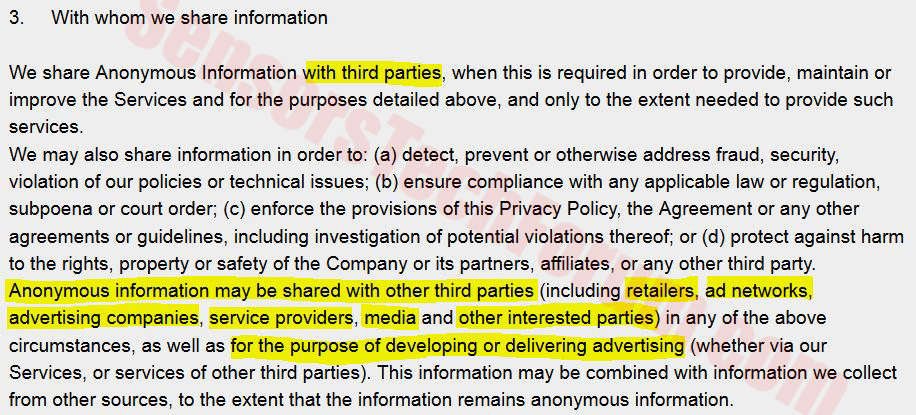
Cyber-kriminelle er blevet mere snu, og de er begyndt at sprede deres svindel via sådan i første øjekast nyttige programmer. Så vidt hvalpen udviklere kan blive berørt, de har ikke noget imod, hvad det er, de annoncere, så længe de gør fortjeneste fra det. Det er derfor, det anbefales altid at holde sig ajour med den nyeste malware samt uønskede programmer og metoder til cyber-infektion. Eksperter også rådgive brugerne til at altid anvender en ekstern firewall samt anti-malware program med aktive skjolde mod indtrængen, da det vil automatisere fjernelse processen og markant spare en masse tid plus hovedpine.
Fjernelse Adware.DNS Unlocker Fuldt fra din pc
Hvis du har besluttet at fjerne denne ad-støttede program, Du bør nøje Følg fjernelse manual nedenfor. Også, skal du sørge for ansætte anti-malware-software på din computer, for at opdage eventuelle mulige trusler, der måtte findes på grund af denne PUP. For maksimal beskyttelse og detektion, tilrådes at du bør også installere en ekstern firewall som er væsentligt vanskeligere at blive hacket samt ekstern proces skærm. Den anti-malware-program kan også kombineres med et antivirusprogram til at give dig relevant beskyttelse mod eventuelle fremtidige indtrængen.
I tilfælde instruktionerne nedenfor ikke hjælpe dig, og du stadig oplever reklamer ved DNS Unlocker, sørg du beskrive dit problem i sin emne i vores forum og eksperter vil gøre deres bedste for at hjælpe dig.
Trin 1: Fjern / Fjern Adware.DNS Unlocker i Windows
Her er en metode i nogle få nemme trin for at fjerne dette program. Uanset om du bruger Windows 8, 7, Vista eller XP, disse skridt vil få arbejdet gjort. At trække det program eller dets mappe til papirkurven kan være en meget dårlig beslutning. Hvis du gør det, stumper og stykker af programmet få efterladt, og det kan føre til ustabile arbejde på din PC, fejltagelser med filtypetilknytningerne og andre ubehagelige aktiviteter. Den rigtige måde at få et program fra din computer er at afinstallere det. For at gøre dette:
Vælg det program, du vil fjerne, og tryk på “Afinstaller” (fig.3).
Følg anvisningerne ovenfor, og du vil afinstallere Adware.DNS Unlocker.
Trin 2: Fjern Adware.DNS Unlocker fra din browser
Vælg “Add-ons” ikon fra menuen
Vælg Adware.DNS Unlocker og klik “Fjerne”
Efter Adware.DNS Unlocker fjernes, genstarte Mozilla Firefox ved at lukke det fra den røde “X” i øverste højre hjørne og starte den igen.
Vælg Adware.DNS Unlocker at fjerne, og klik derefter på 'Disable’. Et pop-up vindue vises for at informere dig om, at du er ved at deaktivere den valgte værktøjslinje, og nogle ekstra værktøjslinjer muligvis deaktiveret så godt. Lad alle boksene kontrolleret, og klik 'Disable’.
Efter Adware.DNS Unlocker er blevet fjernet, genstart Internet Explorer ved at lukke det fra den røde 'X’ i øverste højre hjørne og starte den igen.
Åbn drop-menuen ved at klikke på ikonet tandhjul i toppen højre hjørne.

Fra drop-menuen vælg 'Indstillinger’
I det nye vindue skal du vælge »Udvidelser’
Klik en gang på Adware.DNS Unlocker
Klik 'Uninstall’
Et pop-up vindue vises beder om bekræftelse til at afinstallere Adware.DNS Unlocker. Vælg 'Uninstall’ igen, og Adware.DNS Unlocker vil blive fjernet.
Trin 3: Fjern Adware.DNS Unlocker automatisk ved at downloade et avanceret anti-malware program.
For at rengøre din computer, du bør hente en opdateret anti-malware program på en sikker pc og så installere det på den berørte computer i offline tilstand. Efter at du skal starte op i fejlsikret tilstand og scanne din computer at fjerne alle Adware.DNS Unlocker tilknyttede objekter.
- Vinduer
- Mac OS X
- Google Chrome
- Mozilla Firefox
- Microsoft Edge
- Safari
- Internet Explorer
- Stop push-pop op-vinduer
Sådan fjernes Adware.DNS Unlocker fra Windows.
Trin 1: Scan efter Adware.DNS Unlocker med SpyHunter Anti-Malware Tool



Trin 2: Start din pc i fejlsikret tilstand





Trin 3: Afinstaller Adware.DNS Unlocker og relateret software fra Windows
Her er en metode i nogle få nemme trin, der bør være i stand til at afinstallere de fleste programmer. Uanset om du bruger Windows 10, 8, 7, Vista eller XP, disse skridt vil få arbejdet gjort. At trække det program eller dets mappe til papirkurven kan være en meget dårlig beslutning. Hvis du gør det, stumper og stykker af programmet er efterladt, og det kan føre til ustabile arbejde på din PC, fejl med filtypen foreninger og andre ubehagelige aktiviteter. Den rigtige måde at få et program fra din computer er at afinstallere det. For at gøre dette:


 Følg anvisningerne ovenfor, og du vil afinstallere de fleste programmer.
Følg anvisningerne ovenfor, og du vil afinstallere de fleste programmer.
Trin 4: Rens eventuelle registre, Created by Adware.DNS Unlocker on Your PC.
De normalt målrettede registre af Windows-maskiner er følgende:
- HKEY_LOCAL_MACHINE Software Microsoft Windows CurrentVersion Run
- HKEY_CURRENT_USER Software Microsoft Windows CurrentVersion Run
- HKEY_LOCAL_MACHINE Software Microsoft Windows CurrentVersion RunOnce
- HKEY_CURRENT_USER Software Microsoft Windows CurrentVersion RunOnce
Du kan få adgang til dem ved at åbne Windows Registry Editor og slette eventuelle værdier, oprettet af Adware.DNS Unlocker der. Dette kan ske ved at følge trinene nedenunder:


 Tip: For at finde en virus-skabt værdi, du kan højreklikke på det og klikke "Modificere" at se, hvilken fil det er indstillet til at køre. Hvis dette er virus fil placering, fjerne værdien.
Tip: For at finde en virus-skabt værdi, du kan højreklikke på det og klikke "Modificere" at se, hvilken fil det er indstillet til at køre. Hvis dette er virus fil placering, fjerne værdien.
Video Removal Guide for Adware.DNS Unlocker (Vinduer).
Slip af med Adware.DNS Unlocker fra Mac OS X.
Trin 1: Uninstall Adware.DNS Unlocker and remove related files and objects





Din Mac vil så vise dig en liste over emner, starte automatisk når du logger ind. Se efter mistænkelige apps, der er identiske eller ligner Adware.DNS Unlocker. Tjek den app, du ønsker at stoppe i at køre automatisk, og vælg derefter på Minus ("-") ikonet for at skjule det.
- Gå til Finder.
- I søgefeltet skriv navnet på den app, du vil fjerne.
- Over søgefeltet ændre to rullemenuerne til "System Files" og "Er Inkluderet" så du kan se alle de filer, der er forbundet med det program, du vil fjerne. Husk på, at nogle af filerne kan ikke være relateret til den app, så være meget forsigtig, hvilke filer du sletter.
- Hvis alle filerne er relateret, hold ⌘ + A knapperne til at vælge dem og derefter køre dem til "Affald".
I tilfælde af at du ikke kan fjerne Adware.DNS Unlocker via Trin 1 over:
I tilfælde af at du ikke finde virus filer og objekter i dine programmer eller andre steder, vi har vist ovenfor, kan du manuelt søge efter dem i bibliotekerne i din Mac. Men før du gør dette, læs den fulde ansvarsfraskrivelse nedenfor:



Du kan gentage den samme procedure med den følgende anden Bibliotek mapper:
→ ~ / Library / LaunchAgents
/Bibliotek / LaunchDaemons
Tip: ~ er der med vilje, fordi det fører til flere LaunchAgents.
Trin 2: Scan for and remove Adware.DNS Unlocker files from your Mac
Når du står over for problemer på din Mac som følge af uønskede scripts og programmer såsom Adware.DNS Unlocker, den anbefalede måde at eliminere truslen er ved hjælp af en anti-malware program. SpyHunter til Mac tilbyder avancerede sikkerhedsfunktioner sammen med andre moduler, der forbedrer din Mac's sikkerhed og beskytter den i fremtiden.
Video Removal Guide for Adware.DNS Unlocker (Mac)
Fjern Adware.DNS Unlocker fra Google Chrome.
Trin 1: Start Google Chrome, og åbn dropmenuen

Trin 2: Flyt markøren hen over "Værktøj" og derefter fra den udvidede menu vælge "Udvidelser"

Trin 3: Fra den åbnede "Udvidelser" Menuen lokalisere den uønskede udvidelse og klik på dens "Fjerne" knap.

Trin 4: Efter udvidelsen er fjernet, genstarte Google Chrome ved at lukke det fra den røde "X" knappen i øverste højre hjørne, og starte den igen.
Slet Adware.DNS Unlocker fra Mozilla Firefox.
Trin 1: Start Mozilla Firefox. Åbn menuen vindue:

Trin 2: Vælg "Add-ons" ikon fra menuen.

Trin 3: Vælg den uønskede udvidelse og klik "Fjerne"

Trin 4: Efter udvidelsen er fjernet, genstarte Mozilla Firefox ved at lukke det fra den røde "X" knappen i øverste højre hjørne, og starte den igen.
Afinstaller Adware.DNS Unlocker fra Microsoft Edge.
Trin 1: Start Edge-browser.
Trin 2: Åbn drop-menuen ved at klikke på ikonet i øverste højre hjørne.

Trin 3: Fra drop-menuen vælg "Udvidelser".

Trin 4: Vælg den formodede ondsindede udvidelse, du vil fjerne, og klik derefter på tandhjulsikonet.

Trin 5: Fjern den ondsindede udvidelse ved at rulle ned og derefter klikke på Afinstaller.

Fjern Adware.DNS Unlocker fra Safari
Trin 1: Start Safari-appen.
Trin 2: Efter at holde musen markøren til toppen af skærmen, klik på Safari-teksten for at åbne dens rullemenu.
Trin 3: Fra menuen, Klik på "Indstillinger".

Trin 4: Efter at, vælg fanen 'Udvidelser'.

Trin 5: Klik én gang på udvidelse, du vil fjerne.
Trin 6: Klik på 'Afinstaller'.

Et pop-up vindue vises beder om bekræftelse til at afinstallere forlængelsen. Vælg 'Fjern' igen, og Adware.DNS Unlocker vil blive fjernet.
Fjern Adware.DNS Unlocker fra Internet Explorer.
Trin 1: Start Internet Explorer.
Trin 2: Klik på tandhjulsikonet mærket 'Værktøjer' for at åbne drop-menuen og vælg 'Administrer tilføjelser'

Trin 3: I vinduet 'Administrer tilføjelser'.

Trin 4: Vælg den udvidelse, du vil fjerne, og klik derefter på 'Deaktiver'. Et pop-up vindue vises for at informere dig om, at du er ved at deaktivere den valgte udvidelse, og nogle flere tilføjelser kan være deaktiveret så godt. Lad alle boksene kontrolleret, og klik på 'Deaktiver'.

Trin 5: Efter den uønskede udvidelse er blevet fjernet, genstart Internet Explorer ved at lukke den fra den røde 'X'-knap i øverste højre hjørne, og start den igen.
Fjern push-meddelelser fra dine browsere
Sluk for push-meddelelser fra Google Chrome
Sådan deaktiveres push-meddelelser fra Google Chrome-browseren, Følg nedenstående trin:
Trin 1: Gå til Indstillinger i Chrome.

Trin 2: I Indstillinger, Vælg "Avancerede indstillinger":

Trin 3: Klik på “Indstillinger for indhold":

Trin 4: Åbn “underretninger":

Trin 5: Klik på de tre prikker, og vælg Bloker, Rediger eller fjern muligheder:

Fjern Push Notifications på Firefox
Trin 1: Gå til Firefox-indstillinger.

Trin 2: Gå til "Indstillinger", skriv "notifikationer" i søgefeltet, og klik "Indstillinger":

Trin 3: Klik på "Fjern" på ethvert websted, hvor du ønsker, at meddelelser er væk, og klik på "Gem ændringer"

Stop push-meddelelser på Opera
Trin 1: I opera, presse ALT+P for at gå til Indstillinger.

Trin 2: I Indstilling af søgning, skriv "Indhold" for at gå til Indholdsindstillinger.

Trin 3: Åbn underretninger:

Trin 4: Gør det samme som du gjorde med Google Chrome (forklaret nedenfor):

Fjern Push-underretninger på Safari
Trin 1: Åbn Safari-indstillinger.

Trin 2: Vælg det domæne, hvorfra du kan lide pop-op-pop op, og skift til "Nægte" fra "Give lov til".
Adware.DNS Unlocker-FAQ
What Is Adware.DNS Unlocker?
The Adware.DNS Unlocker threat is adware or browser omdirigering virus.
Det kan gøre din computer langsommere og vise reklamer. Hovedideen er, at dine oplysninger sandsynligvis bliver stjålet, eller at der vises flere annoncer på din enhed.
Skaberne af sådanne uønskede apps arbejder med ordninger for betaling pr. Klik for at få din computer til at besøge risikable eller forskellige typer websteder, der kan generere dem midler. Dette er grunden til, at de ikke engang er ligeglade med, hvilke typer websteder der vises på annoncerne. Dette gør deres uønskede software indirekte risikabelt for dit operativsystem.
What Are the Symptoms of Adware.DNS Unlocker?
Der er flere symptomer at se efter, når denne særlige trussel og også uønskede apps generelt er aktive:
Symptom #1: Din computer kan blive langsom og generelt have dårlig ydeevne.
Symptom #2: Du har værktøjslinjer, tilføjelser eller udvidelser på dine webbrowsere, som du ikke kan huske at have tilføjet.
Symptom #3: Du ser alle typer annoncer, som annoncesupporterede søgeresultater, pop op-vinduer og omdirigeringer vises tilfældigt.
Symptom #4: Du ser installerede apps på din Mac køre automatisk, og du kan ikke huske at have installeret dem.
Symptom #5: Du ser mistænkelige processer køre i din Jobliste.
Hvis du ser et eller flere af disse symptomer, så anbefaler sikkerhedseksperter, at du tjekker din computer for virus.
Hvilke typer uønskede programmer findes der?
Ifølge de fleste malware-forskere og cybersikkerhedseksperter, de trusler, der i øjeblikket kan påvirke din enhed, kan være useriøs antivirus-software, adware, browser hijackers, klikkere, falske optimizere og enhver form for PUP'er.
Hvad skal jeg gøre, hvis jeg har en "virus" like Adware.DNS Unlocker?
Med få enkle handlinger. Først og fremmest, det er bydende nødvendigt, at du følger disse trin:
Trin 1: Find en sikker computer og tilslut det til et andet netværk, ikke den, som din Mac blev inficeret i.
Trin 2: Skift alle dine passwords, fra dine e-mail-adgangskoder.
Trin 3: Aktiver to-faktor-autentificering til beskyttelse af dine vigtige konti.
Trin 4: Ring til din bank til ændre dine kreditkortoplysninger (hemmelig kode, etc.) hvis du har gemt dit kreditkort til nethandel eller har lavet online aktiviteter med dit kort.
Trin 5: Sørg for at ring til din internetudbyder (Internetudbyder eller operatør) og bed dem om at ændre din IP-adresse.
Trin 6: Skift din Wi-Fi-adgangskode.
Trin 7: (Valgfri): Sørg for at scanne alle enheder, der er tilsluttet dit netværk for vira, og gentag disse trin for dem, hvis de er berørt.
Trin 8: Installer anti-malware software med realtidsbeskyttelse på alle enheder, du har.
Trin 9: Prøv ikke at downloade software fra websteder, du ikke ved noget om, og hold dig væk fra websteder med lav omdømme i almindelighed.
Hvis du følger disse anbefalinger, dit netværk og alle enheder bliver betydeligt mere sikre mod enhver trussel eller informationsinvasiv software og også være virusfri og beskyttet i fremtiden.
How Does Adware.DNS Unlocker Work?
Når det er installeret, Adware.DNS Unlocker can indsamle data ved brug af trackere. Disse data handler om dine web-browsing-vaner, såsom de websteder, du besøger, og de søgetermer, du bruger. Det bruges derefter til at målrette dig med annoncer eller til at sælge dine oplysninger til tredjeparter.
Adware.DNS Unlocker can also download anden skadelig software til din computer, såsom virus og spyware, som kan bruges til at stjæle dine personlige oplysninger og vise risikable annoncer, der kan omdirigere til virussider eller svindel.
Is Adware.DNS Unlocker Malware?
Sandheden er, at PUP'er (adware, browser hijackers) er ikke vira, men kan være lige så farligt da de muligvis viser dig og omdirigerer dig til malware-websteder og svindelsider.
Mange sikkerhedseksperter klassificerer potentielt uønskede programmer som malware. Dette er på grund af de uønskede virkninger, som PUP'er kan forårsage, såsom at vise påtrængende annoncer og indsamle brugerdata uden brugerens viden eller samtykke.
About the Adware.DNS Unlocker Research
Indholdet udgiver vi på SensorsTechForum.com, this Adware.DNS Unlocker how-to removal guide included, er resultatet af omfattende forskning, hårdt arbejde og vores teams hengivenhed for at hjælpe dig med at fjerne det specifikke, adware-relateret problem, og gendan din browser og computersystem.
How did we conduct the research on Adware.DNS Unlocker?
Bemærk venligst, at vores forskning er baseret på uafhængig undersøgelse. Vi er i kontakt med uafhængige sikkerhedsforskere, takket være, at vi modtager daglige opdateringer om den seneste malware, adware, og browser hijacker definitioner.
Endvidere, the research behind the Adware.DNS Unlocker threat is backed with VirusTotal.
For bedre at forstå denne online trussel, Se venligst følgende artikler, som giver kyndige detaljer.


























